ما يجب القيام به إذا لم تتمكن من إزالة قفل الشاشة. كيفية تكوين شاشة قفل Galaxy S4 تحت تفضيلاتك
بشكل افتراضي، أي هاتف ذكي أو جهاز لوحي بعد النقر فوق زر الطاقة، تقدم لإعادة انتقاد الشاشة. فقط بعد ذلك سوف تصل إلى سطح المكتب. يتم ذلك من أجل عدم ارتكاب الجهاز لأي إجراءات خاصة به، وجها في جيبك. تجعل Google كل شيء لضمان أن شاشة القفل مريحة قدر الإمكان. ولكن في بعض الأحيان لا يزال الناس يتساءلون عن كيفية تعطيل قفل الشاشة على نظام Android. اجعله يمكن أن يكون بسيطا جدا.
ولكن لبداية نظرية صغيرة. إذا قمت بفصل قفل الشاشة تماما، فقد يؤدي ذلك إلى بعض المشكلات. Google No Update يزيد من وظائف الشاشة، مما يسمح لك بالذهاب مباشرة إلى التصوير، والاتصال، وأحيانا بعض الميزات الأخرى. إذا كنت لا تحب النوع التقليدي من فتح الجهاز، فلماذا لا تجرب آخر؟
في وقت كتابة معيار أندرويد، كانت الأنواع التالية من أقفال الشاشة:
- انتقد على الشاشة - نفس طريقة فتح التقليدية.
- إدخال رمز PIN - طريقة قديمة جدا، والتي هي محمية تماما. لا يعمل ابسط اختيار رمز PIN هنا، نظرا لأن الموقت يظهر بعد عدة محاولات غير ناجحة - سيكون الإدخال الجديد متاحا فقط بعد انتهاء صلاحيته.
- مفتاح الرسم - مثالي لأولئك الذين يتذكرون أفضل معلومات بصرية، وليس مجموعة من الأرقام.
- بصمة - الطريقة الأكثر موثوقية لحماية المعلومات الواردة في الهاتف الذكي. يكاد يكون من المستحيل الجمع بين.
- قزحية - تم تضمين المسح الضوئي في Galaxy S8 و S8 +. في المستقبل، سيتم تقديم طريقة إلغاء القفل في الأجهزة الرئيسية الأخرى.
- كلمة المرور إدخال - أطول طريقة فتح. كلمة المرور تختلف عن رمز PIN في أنه قد يحتوي على أحرف وأحرف أخرى.
في تطبيقات جوجل. يمكنك العثور على العديد من شاشات القفل الأخرى. يمكنهم استخدام طرق أخرى - على سبيل المثال، حل المهمة الرياضية. لكنها تدليل بدلا من التحسن الحقيقي في النظام الحالي.
إزالة شاشة القفل
إذا كنت ترغب في إزالة شاشة القفل، فسيتعين عليك حفر الإعدادات. ومع ذلك، ليس من الضروري تخويف. إذا اتبعت تعليماتنا، فإن العملية برمتها تأخذك بضع دقائق فقط:
الخطوة 1. اذهب إلى " إعدادات».
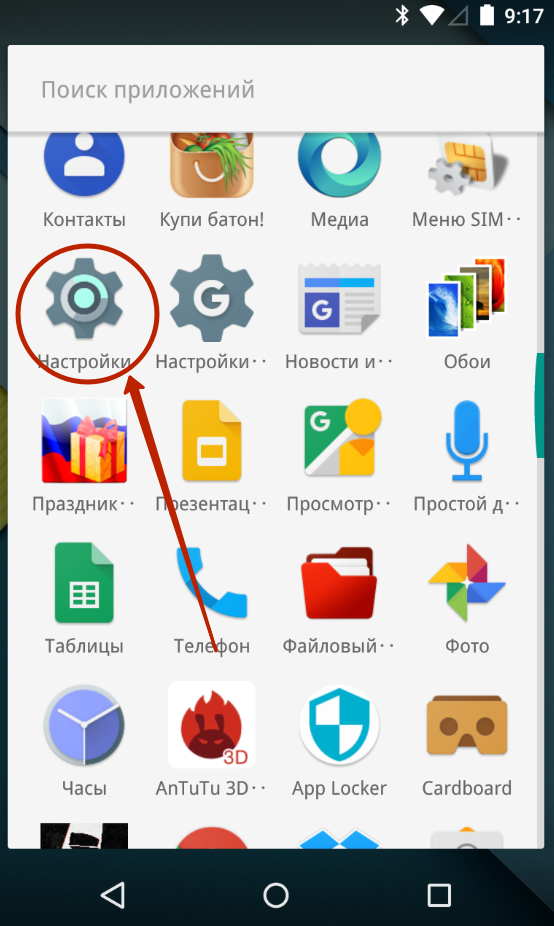
الخطوة 2. الذهاب إلى القسم " أمان" على بعض الأجهزة، يتم تخطي هذه الخطوة.
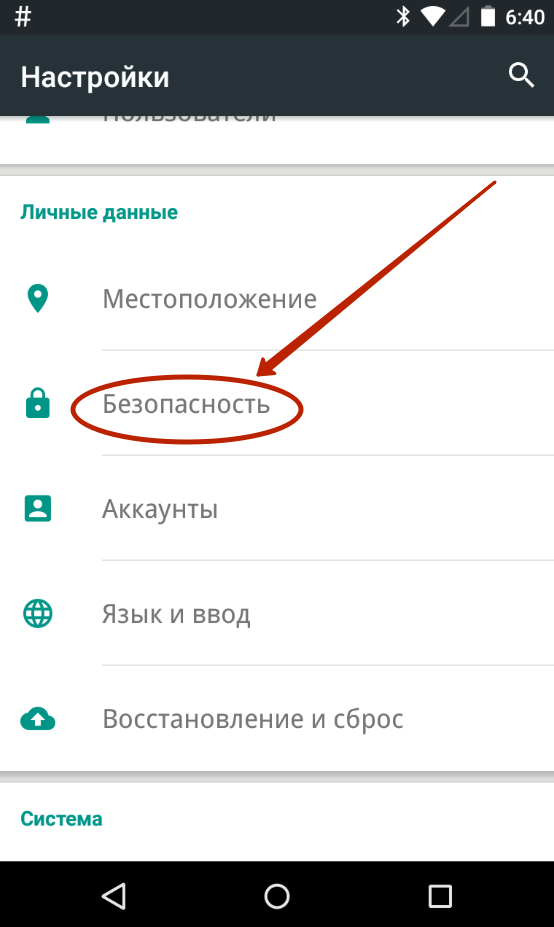
الخطوه 3. يختار " قفل الشاشة».

الخطوة 4. هنا انقر فوق " لا" أو " غائب».

حتى تتمكن من تعطيل مفتاح الرسم أو قم بإزالة أي أنواع أخرى من قفل الشاشة. ومع ذلك، لا تنس أن النظام قد يتطلب إدخال كلمة مرور أو دبوس، إذا كان الأمر كذلك تم تثبيته. يتم ذلك للأمن - فجأة الآن في يديك هو الهاتف الذكي لشخص آخر؟ لذلك، قم بإزالة كلمة المرور من شاشة القفل دون إدخالها لن تعمل.
ماذا لو تم نسيان مفتاح الرسم أو كلمة المرور؟
كل شيء أكثر تعقيدا إذا كنت قد نسيت كلمة المرور أو دبوس أو مفتاح الرسوم. في هذه الحالة، لن تنخفض حتى في قسم الإعدادات. لحسن الحظ، في بعض الأجهزة تم حل المشكلة. قفل الجرافيك يمكن أن تقدم الشاشة بعد عدة محاولات الإدخال غير الناجحة للوصول إلى سطح المكتب بطريقة تدخل بطريقة مختلفة عنها.
إذا تم تعطيل الوصول إلى الإنترنت على الهاتف الذكي، فسيتعين عليك استخدام وضع الاسترداد. ملفات مخصصة من الهاتف، سيتم إزالته، مثل جميع الإعدادات. في الوقت نفسه، سيتم القضاء على قفل الشاشة - سيعود إلى ذهنه الخاص عندما تحتاج إلى إنفاق إصبعك على طول الشاشة.
يحتوي نظام التشغيل أندرويد على عدد كبير من إعدادات الأمان، ويمكنك حماية هاتفك من الضغط عشوائيا على الشاشة ومن الأشخاص الجهات الخارجية. منع الشاشة يمكن أن تكون ميزات النظام المدمجة و / أو استخدام برامج خاصةوبعد في هذه المقالة، سوف ننظر إلى خيارات قفل الشاشة وكيفية إزالة قفل الشاشة على جهاز Android، إذا تم نسيان كلمة المرور أو مفتاح كلمة المرور أو فقدها.
هناك خيارات حظر المواقف المختلفة.
خيارات قفل الشاشة
تتيح لك إمكانيات Android القياسية حظر شاشة الهاتف باستخدام أنواع منع مختلفة. لتكوين هذه الميزة، أدخل الإعدادات - البيانات الشخصية - قفل الشاشة - قفل الشاشة. اعتمادا على النموذج، يمكنك تحديد أحد الخيارات التالية:
لا - النقص الكامل في القفل، يتم تعطيل الحماية، ستستجيب الشاشة على النقرات العشوائية وسيتمكن الجهاز من الوصول إلى كل رغبات وحذف معلومات مهمة.
المنزلق - لن تتصل بالحماية الكاملة، فهي مشروطة. يتم فتح الشاشة عندما يكون من المركز إلى الجانب. بهذه الطريقة، يمكنك الوصول إلى وظائف متعددة. في بعض الهواتف، يمكنك تكوين البرامج التي يجب تشغيلها.
السيطرة وجه - الهاتف هو تصوير وجهك. تأجيل القفل بعد أن تنظر إلى هاتفك. من العيوب، من الممكن تخصيص أن الوظيفة تعمل بالكامل فقط مع إضاءة جيدة. بالإضافة إلى ذلك، يمكن للجهاز فتح شخص مشابه لك.
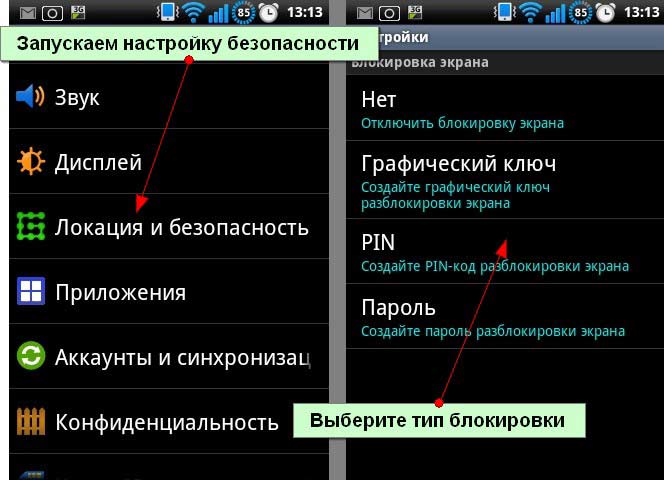
فتح التصويت - تكتب عينة من عبارة صوتك، بعد النطق الذي سيتم إزالته قفل الشاشة. يمكنك تكوين عدة أوامر إضافية لبدء التطبيقات الأخرى. من العيوب، نسلط الضوء على أولئك الذين يمكنهم الإنجاز والوصول إلى الجهاز الحصول على شخص مشابه. بالإضافة إلى ذلك، سيكون استخدام الوظيفة صعبا في الأماكن الصاخبة.
مفتاح الرسم - يتم عرض شبكة من تسع نقاط على الشاشة، والتي تحتاج إلى إنفاق خط. يتم تخزين الرسم في ذاكرة الجهاز في نموذج محمي. يعتبر ذلك طريقة موثوقةمنذ عدم معرفة الصورة، لا يتم اختراق الهاتف في الدقيقة.
دبوس، كلمة المرور - هذان العناصر التي نكملها في واحدة. عند استخدام كل منها، تدخل محددة. الفرق الوحيد بينهما هو أن رمز PIN يسمح لك باستخدام الأرقام فقط، وكلمة المرور هي أيضا الحروف. خيار الحظر هذا طريقة موثوقة للغاية لحماية جهاز لوحي أو هاتف ذكي.
عند تسجيل الدخول لأول مرة إلى عنصر القائمة "قفل الشاشة"، يمكنك تحديد الحجب المطلوب. لتكوينه، اتبع الإرشادات التي تظهر على الشاشة. اعتمادا على الخيار المحدد، سيطلب منك أندرويد التقاط صورة لوجهك، أو كتابة أمر صوتي، والتوصل إلى مفتاح رسومي أو أدخل رمز PIN أو كلمة مرور. بالنسبة للموثوقية، ستحتاج إلى تكرار البيانات. يمكنك تغيير الحظر بقدر ما تريد، أو حتى تعطيله على الإطلاق. مع شاشة مقفلة، قم بتمرير شريط التمرير إلى الجانب، على وجهك، ويقول العبارة العزيزة أو أدخل رقم التعريف الشخصي أو كلمة المرور.
إذا نسيت فتح
ولكن في بعض الأحيان يحدث ذلك أن الرمز أو الجمع ينسى. وبغض النظر عن مهلة، فلن تستخدم الهاتف حتى تتذكرها. ما يجب القيام به؟ كيفية إزالة قفل الشاشة على أندرويد؟ هناك العديد من الخيارات، وكيفية حل المشكلة.
 إزالة قفل الشاشة على الروبوت
إزالة قفل الشاشة على الروبوت
- بعد عدة محاولات إدخال غير صحيحة، سيقدم النظام رسالة مفاده أن المحاولة التالية ممكنة بعد 30 ثانية، يمكنك رؤية النقش في الركن السفلي من الشاشة: "لقد نسيت كلمة المرور" أو نسيت المفتاح الرسومي ". انقر عليه. سيطلب منك الهاتف إدخال تسجيل الدخول وكلمة المرور من حساب جوجل. بعد ذلك، يتم إلغاء قفل الجهاز، ويمكنك إدخال مجموعة أو رمز جديد.
- إذا كنت لا تتذكر كلمة المرور أو حساب تسجيل الدخول سجلات جوجلستحتاج إلى استخدام الكمبيوتر. ربما يتم تخزين كلمة المرور عليها. إذا كان كل شيء محزن للغاية لأنه لا يتم تسجيله في أي مكان، فقم بإعادة تعيين كلمة مرور على الصفحة https://www.google.com/accounts/recovery/. من المنطقي أن نفترض أنه من أجل الاستفادة من طريقة الاسترداد هذه، يجب تضمين الإنترنت على الجهاز، ويجب مزامنة مع Google. لذلك، لا تهمل شرط النظام فيما يتعلق بإدخال أوراق الاعتماد.
- إذا قمت بتعطيل الإنترنت، فقم بإزالة كلمة المرور بالطريقة القياسية. علينا إعادة تعيين إلى إعدادات المصنع. للقيام بذلك، تحتاج إلى الدخول وضع الاستردادوبعد يعتمد مزيج المفاتيح المطلوبة على طراز الجهاز. عندما يتم إيقاف تشغيل الهاتف في كثير من الأحيان
في هذه المقالة، فكر في كيفية فتح الشاشة galaxy الهاتف الذكي 4 س.
وضع شاشات القفل
1. انقر فوق أيقونة "التطبيق"، والذي يقع في الجانب الأيمن من شاشة الهاتف الذكي.
2. ابحث وانقر فوق زر الإعدادات.
3. في القائمة التي تفتح، حدد علامة التبويب "جهازي".
4. في الجزء العلوي من القائمة، ابحث عن عنصر "قفل الشاشة" الذي تريد النقر عليه.
5. سيتم عرض شاشة القفل النشطة في الجزء العلوي من الشاشة. إذا قمت بالنقر فوقه، فسوف تقع في قائمة كاملة من العروض المتاحة لعرض الهاتف الذكي.
انتقد القفل
بالنسبة لأولئك الذين لا يعرفون، ضمن انتقال اللغة الإنجليزية، وهي حركة متحركة محددة لأصابع واحدة أو أكثر عبر شاشة الجهاز، دون تناولها من السطح. في وضع Swipe-Lock، تتوفر خيارات متعددة، مما يسمح لك بإجراء إعداد أرق.
العديد من الفائزين في نفس الوقت. إذا كنت ترغب في فتح شاشة الهاتف الذكي الخاص بك مع انتقاد، فهناك عدة طرق مختلفة لفعل هذا. الطريقة الأولى يمكن أن يسمى متعددة السرعة. إذا قمت بتحديده، فسنقوم بتنشيط قدرة الشاشة على عرض العديد من الحاجيات كشاشة القفل.
الحاجيات قفل. هنا سوف تتم مطالبتك باختيار ما تريد أن ترى بالضبط كخزن على شاشة فتح. على سبيل المثال، يمكنك اختيار أحد برامجك المفضلة، تطبيق الكاميرا، ساعة، أو تحية شخصية أصلية.
وجه كمفتاح فتح
إذا اخترت هذا العنصر، إذن الكاميرا الأمامية سيحاول Galaxy S4 التعرف على وجهك، وفي حال كنت حظا سعيدا، سيقوم الهاتف الذكي بإزالة حظر الشاشة تلقائيا. بالطبع، سيتعين عليك أولا تعليم الأداة الخاصة بك بالتعرف على مظهرك الخاص، بالإضافة إلى تعيين رمز التعريف الذي تحتاج إلى إدخاله إذا كان التعرف غير صحيح.
هناك أخطاء، إذا، فقل، سوف يتغير مظهرك مع مرور الوقت (ربما ستعكس اللحية أو الشارب). قد تحدث صعوبات مماثلة عند تحديد المظهر في ظروف الإضاءة السيئة.
الوجه والصوت
هذا الخيار يفتح الشاشة تعمل مثل الطريقة السابقة. يتكون الفرق على أنه بالإضافة إلى التعرف المرئي للمالك، يضيف الهاتف الذكي أيضا التعرف على الصوت أيضا. من الواضح أن النظام الصحيح، يجب أن يكون النظام عينات من صوتك.
ومع ذلك، فإن كل من النظم المقترحة ليست موثوقة للغاية كما قد يبدو للوهلة الأولى. يمكن خداعها بسهولة، مما يدل على صورة الهاتف الذكي لمالكها، أو عن طريق الإدمان أمام ميكروفون تسجيل صوتي لصوره.
قفل مفتاح الجرافيك
هذا البديل يحظر الشاشة أكثر مثالية من الأساليب المذكورة أعلاه، ويبدو أيضا أكثر أناقة.
يجب عليك أولا تحديد نمط رسومي فريد من خلال إنفاق خط الإصبع الذي يتصل بسلسلة معينة من تسع نقاط تظهر على شاشة الهاتف الذكي. عند إعداد النظام، ستحتاج إلى إدخال مفتاح رسومي مرتين، بالإضافة إلى تعيين كلمة مرور في حال نسيت بطريق الخطأ نمط فتح.
دبوس
من خلال طريقة الهوية هذه، ربما تكون مألوفة إذا كنت قد قمت بتفعيل بطاقة SIM مسبقا في الهاتف أو أخذت أموالا في أجهزة الصراف الآلي. رمز PIN هو مزيج من أربعة أرقام من الأرقام، والمعروفة فقط لك. يعد استخدام رمز PIN طريقة موثوقة إلى حد ما لحفظ البيانات في ذاكرة الهاتف، إلا إذا كنت تستخدم مزيج بسيط تماما (1111 أو 2222 أو 1234).
كلمه السر
باختيار كلمة مرور موثوقة كوسيلة لقفل الشاشة، يمكنك التأكد من درجة عالية من حماية الأداة الخاصة بك إلى حد ما. يجب أن تكون كلمة مرور موثوقة تسلسل معقد من الإشارات (من 4 إلى 16) تتكون من مزيج من الأرقام والحروف التي سجلت في سجلات مختلفة.
حاول عدم استخدام اسمك أو يوم أو سنة الميلاد ككلمة مرور، بالإضافة إلى بياناتك الشخصية التي يمكنك تعلمها من الاجتماعية. الشبكات. فقط حتى تتمكن من التأكد من أن مثل هذه كلمة المرور لن يتم اختراقها في أقصر وقت ممكن.
ستوفر لك الإعداد الصحيح لشاشة القفل راحة فقط عند استخدام هاتف ذكي، ولكن أيضا ستحمي معلوماتك الشخصية المخزنة في ذاكرتها، من التداخل الخارجي.
